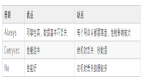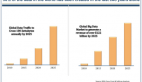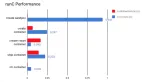当我们需要观察比较2个变量间的关系时,散点图是我们首选图表。
可当数据量非常大,数据点又比较集中在某个区间中,图表没法看,密密麻麻的怎么看?
怎么办?这时候就得看密度图了
什么是密度图?
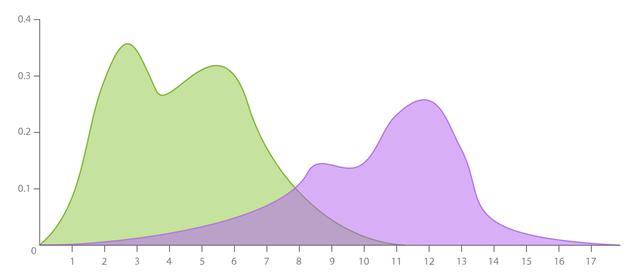
所谓的密度图 (Density Plot) 就是数据的分布稠密情况,它常用于显示数据在连续时间段内的分布状况。严格来说,它是由直方图演变而来,类似于把直方图进行了填充。
一般是使用平滑曲线来绘制数值水平来观察分布,峰值数值位置是该时间段内最高度集中的地方。
它比直方图适用性更强,不受分组数量(直方图的条形数量不宜过多)的影响,能更好地界定分布形状 。
本篇文章不谈论直方图,之后老海会专门总结关于直方图的使用。
什么是2D密度图?
说完了密度图和直方图,它们都是一维数据变量。
这下我们来看看2D密度图,它显示了数据集中两个定量变量范围内值的分布,有助于避免在散点图中过度绘制。
如果点太多,则2D密度图会计算2D空间特定区域内的观察次数。
该特定区域可以是正方形或六边形(六边形),还可以估算2D内核密度估算值,并用轮廓表示它。
本篇文章主要描述一下2D密度图的使用。
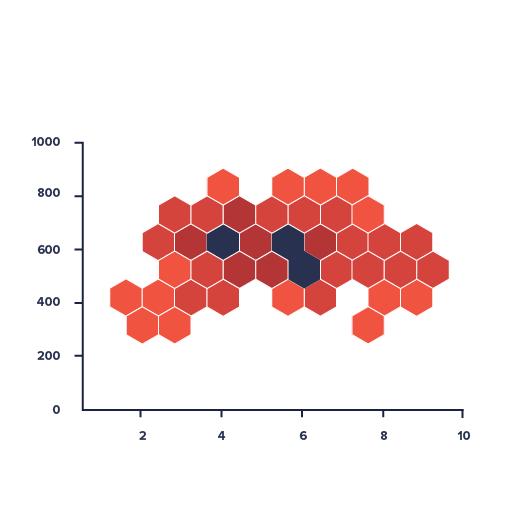
2D密度图的基本数据样式
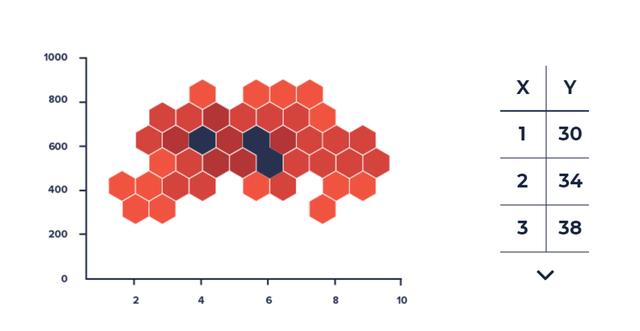
2D密度图的使用建议
- 密度图是一种直方图的代替方案,常用来观察连续变量的分布情况
- 2D密度图主要用来解决数据点密度过大的问题,要注意密度分割是否合理。
- 当数据范围都非常集中,数据间变化不大时,密度图往往很难观察效果。
下面开始具体的操作案例
准备工作
还是和之前一样,引入必要的工具包
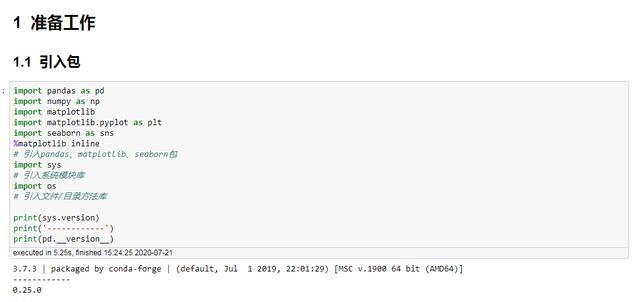
- ## 初始字体设置,设置好可避免很多麻烦
- plt.rcParams['font.sans-serif']=['Source Han Sans CN'] # 显示中文不乱码,思源黑体
- plt.rcParams['font.size'] = 22 # 设置图表全局字体大小,后期某个元素的字体大小可以自行调整
- plt.rcParams['axes.unicode_minus'] = False # 显示负数不乱码
- ## 初始化图表大小
- plt.rcParams['figure.figsize'] = (20.0, 8.0) # 设置figure_size尺寸
- ## 初始化图表分辨率质量
- plt.rcParams['savefig.dpi'] = 300 # 设置图表保存时的像素分辨率
- plt.rcParams['figure.dpi'] = 300 # 设置图表绘制时的像素分辨率
- ## 图表的颜色自定义
- colors = ['#dc2624', '#2b4750', '#45a0a2', '#e87a59',
- '#7dcaa9', '#649E7D', '#dc8018', '#C89F91',
- '#6c6d6c', '#4f6268', '#c7cccf']
- plt.rcParams['axes.prop_cycle'] = plt.cycler( color=colors)
- path = 'D:\\系列文章\\'
- # 自定义文件路径,可以自行设定
- os.chdir(path)
- # 设置为该路径为工作路径,一般存放数据源文件
设定图表样式和文件路径
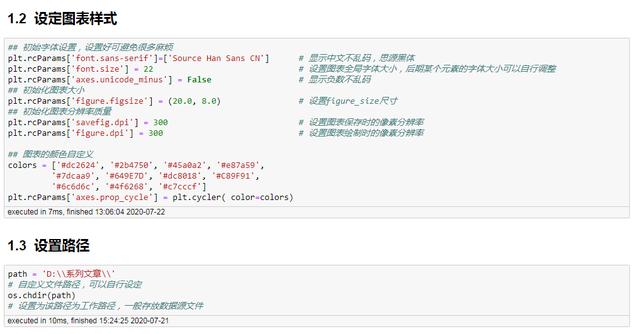
- Financial_data = pd.read_excel('虚拟演示案例数据.xlsx',sheet_name='二维表')
- Financial_data
读入数据
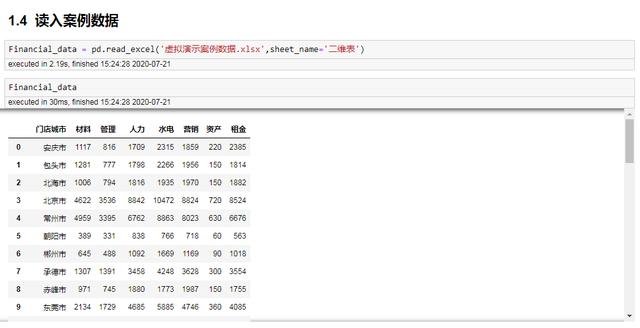
- Financial_data = pd.read_excel('虚拟演示案例数据.xlsx',sheet_name='二维表')
- Financial_data
常见的6种密度图表类型
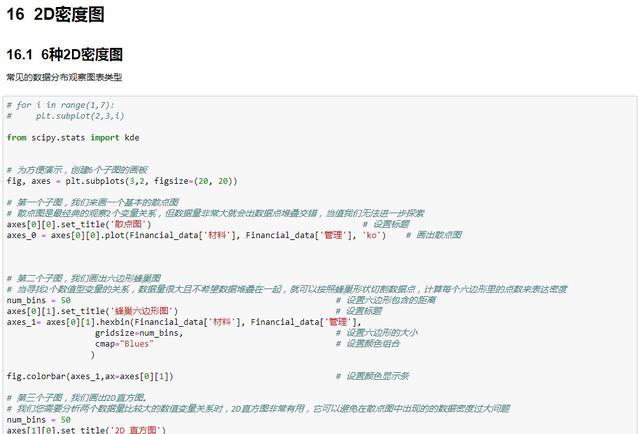
- from scipy.stats import kde # 引入核密度计算方法
- # 为方便演示,创建6个子图的画板
- fig, axes = plt.subplots(3,2, figsize=(20, 20))
- # 第一个子图,我们来画一个基本的散点图
- # 散点图是最经典的观察2个变量关系,但数据量非常大就会出数据点堆叠交错,当值我们无法进一步探索
- axes[0][0].set_title('散点图') # 设置标题
- axes_0 = axes[0][0].plot(Financial_data['材料'], Financial_data['管理'], 'ko') # 画出散点图
- # 第二个子图,我们画出六边形蜂巢图
- # 当寻找2个数值型变量的关系,数据量很大且不希望数据堆叠在一起,就可以按照蜂巢形状切割数据点,计算每个六边形里的点数来表达密度
- num_bins = 50 # 设置六边形包含的距离
- axes[0][1].set_title('蜂巢六边形图') # 设置标题
- axes_1= axes[0][1].hexbin(Financial_data['材料'], Financial_data['管理'],
- gridsize=num_bins, # 设置六边形的大小
- cmap="Blues" # 设置颜色组合
- )
- fig.colorbar(axes_1,ax=axes[0][1]) # 设置颜色显示条
- # 第三个子图,我们画出2D直方图。
- # 我们您需要分析两个数据量比较大的数值变量关系时,2D直方图非常有用,它可以避免在散点图中出现的的数据密度过大问题
- num_bins = 50
- axes[1][0].set_title('2D 直方图')
- axes_2 = axes[1][0].hist2d(Financial_data['材料'], Financial_data['管理'],
- bins=(num_bins,num_bins),
- cmap="Blues")
- # fig.colorbar(axes_2,ax=axes[1][0])
- # 第四个子图,我们画出高斯核密度图
- # 考虑到想研究具有很多点的两个数值变量之间的关系。可以考虑绘图区域每个部分上的点数,来计算2D内核密度估计值。
- # 就像平滑的直方图,这个方法不会使某个点掉入特定的容器中,而是会增加周围容器的权重,比如颜色会加深。
- k = kde.gaussian_kde(Financial_data.loc[:,['材料','管理']].values.T) # 进行核密度计算
- xi, yi = np.mgrid[Financial_data['材料'].min():Financial_data['材料'].max():num_bins*1j, Financial_data['管理'].min():Financial_data['管理'].max():num_bins*1j]
- zi = k(np.vstack([xi.flatten(), yi.flatten()]))
- axes[1][1].set_title('高斯核密度图')
- axes_3 = axes[1][1].pcolormesh(xi,
- yi,
- zi.reshape(xi.shape),
- cmap="Blues")
- fig.colorbar(axes_3,ax=axes[1][1]) # 设置颜色显示条
- # 第五个子图,我们画出带阴影效果的2D密度图
- axes[2][0].set_title('带阴影效果的2D密度图')
- axes[2][0].pcolormesh(xi,
- yi,
- zi.reshape(xi.shape),
- shading='gouraud',
- cmap="Blues")
- # 第六个子图,我们画出带轮廓线的密度图
- axes[2][1].set_title('带阴影+轮廓线的2D密度图')
- axes_5 = axes[2][1].pcolormesh(xi,
- yi,
- zi.reshape(xi.shape),
- shading='gouraud',
- cmap="Blues")
- fig.colorbar(axes_5,ax=axes[2][1]) # 设置颜色显示条
- # 画出轮廓线
- axes[2][1].contour(xi,
- yi,
- zi.reshape(xi.shape))
- plt.show()
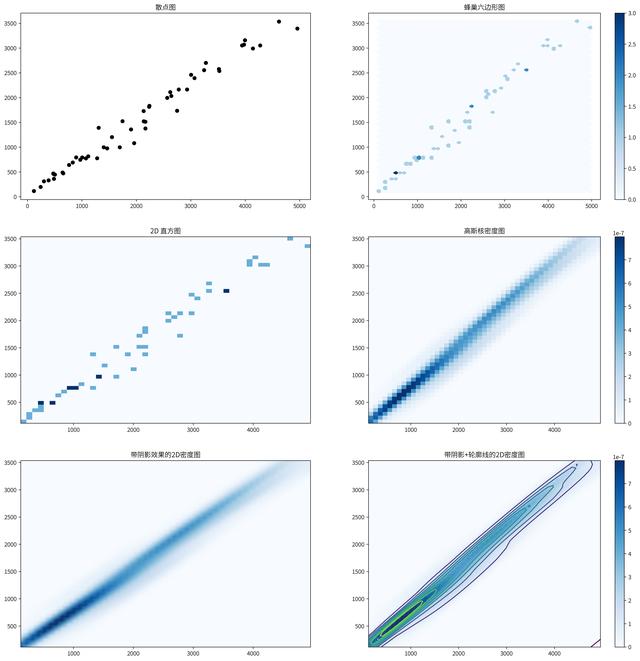
特别提一下:2D核密度估计图
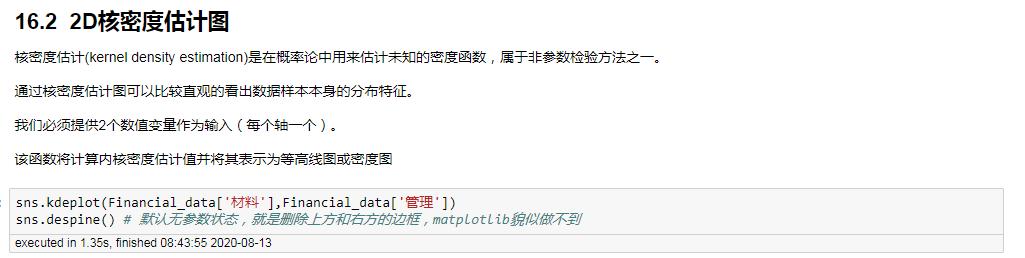
- sns.kdeplot(Financial_data['材料'],Financial_data['管理'])
- sns.despine() # 默认无参数状态,就是删除上方和右方的边框,matplotlib貌似做不到
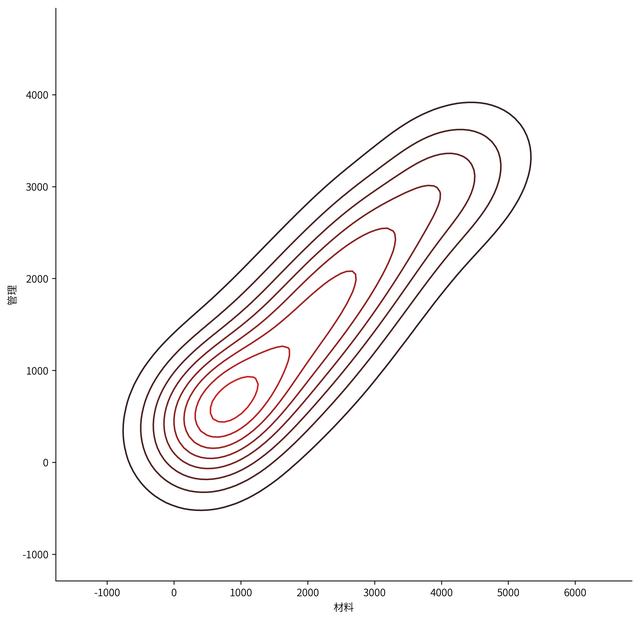
- sns.kdeplot(Financial_data['材料'],Financial_data['管理'],
- cmap="Reds",
- shade=True, # 若为True,则在kde曲线下面的区域中进行阴影处理,color控制曲线及阴影的颜色
- shade_lowest=True, # 如果为True,则屏蔽双变量KDE图的最低轮廓。
- # bw=.15
- )
- sns.despine() # 默认无参数状态,就是删除上方和右方的边框,matplotlib貌似做不到
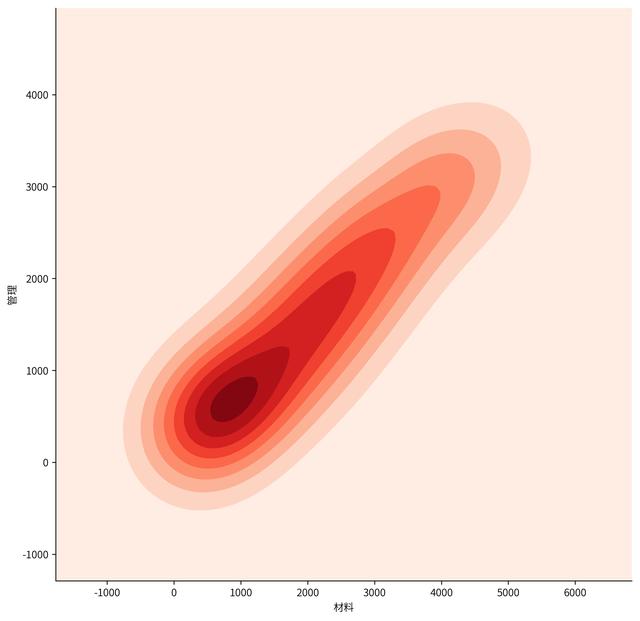
写在最后
之前介绍了散点图、热力图,这次的2D密度图,也是观察数据分布的好图表
它同样符合图表演变原则,符合直方图→1D密度图→2D密度图的变化过程
在解决数据点密度大,造成数据堆叠无法观察的问题上,密度图非常有用。
OK,今天先到这里了,老海日常随笔总结,码字不易,初心不改!
如果觉得喜欢,请动动小手关注和转发,鼓励一下我们。